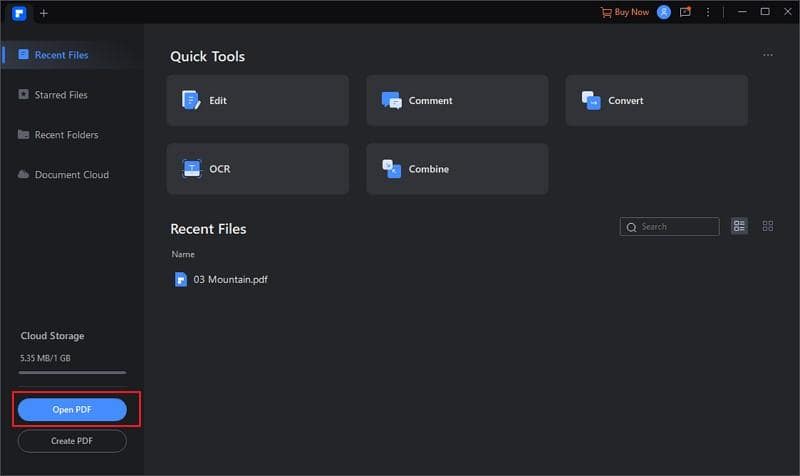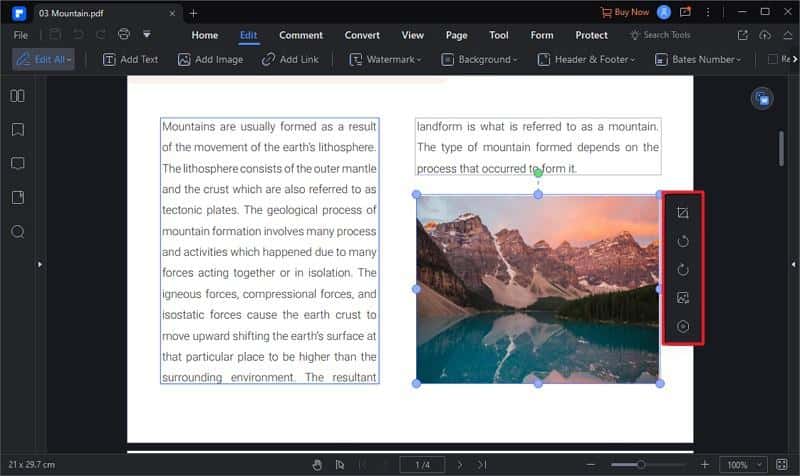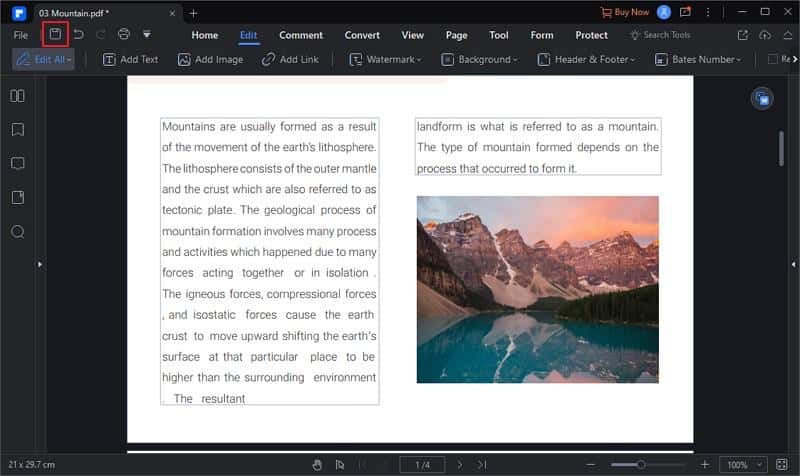Kako do popolnosti urediti svoje datoteke PDF?
5 min. prebrati
Objavljeno dne
Preberite našo stran za razkritje, če želite izvedeti, kako lahko pomagate MSPoweruser vzdrževati uredniško skupino Preberi več
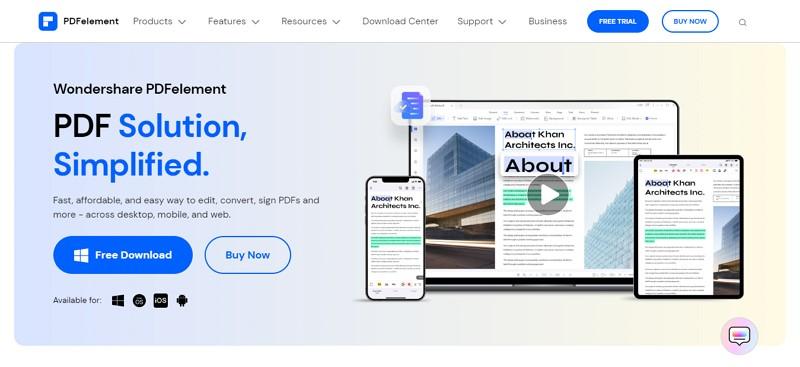
Sponzorirane
Med lektoriranjem dokumentov PDF smo pogosto naleteli na slovnične ali slikovne napake. Ker datotek PDF ne morete urejati, kaj storiti? Ne morete narediti celotne datoteke PDF iz nič, kajne? Tukaj vam lahko urejevalnik PDF pomaga, da se rešite iz takih situacij. Brezplačni urejevalnik PDF z zmogljivo funkcijo urejanja vam bo to omogočilo urejanje datotek PDF, dodajte ali odstranite slike in še veliko več. V današnjem članku vam bomo predstavili zmogljiv urejevalnik PDF in kako vam lahko pomaga pri urejanju PDF.
1. del: Zakaj bi iskali urejevalnik PDF za urejanje dokumenta PDF?
Preden se lotite glavnega vprašanja, kako lahko urejate dokumente PDF. Najprej se moramo zavedati, zakaj moramo sploh spremeniti datoteke PDF.
1. Spletno izobraževanje
Uporaba datotek PDF je nujna, ko gre za spletno izobraževanje. Ne glede na to, ali gre za akademske zapiske, spletne izpite ali predstavitve, so datoteke PDF steber spletnega študija. Delanje neznanih napak je značilno pri pripravi datotek PDF, še posebej za profesorje, ki so nenehno obremenjeni z delom. Zato bi moral biti zanesljiv urejevalnik PDF dragocena prednost pri popravljanju datotek PDF.
2. Akademski dokumenti
Dober urejevalnik PDF lahko študentom pomaga na številne načine, tako da lahko spreminjajo ali urejajo datoteke PDF, ne da bi morali ustvariti novo iz nič. Čudovito kajne? Znano je dejstvo, da dandanes študentje večino svojega študija uporabljajo datoteke PDF, zato si pridobijo tudi brezhibno delujoč urejevalnik PDF, ki jim omogoča spreminjanje PDF in tako prihrani čas in energijo.
3. Poslovne predloge
Za zaposlovanje podjetja izdajo predloge, ki vsebujejo vse podatke o podjetju in strukturo plač za določeno delovno mesto. Dejansko enaka predloga ne bo zagotovljena vsem kandidatom zaradi razlikovanja vlog in položajev. Zato je urejevalnik PDF bistveno orodje, ki vsakomur omogoča spreminjanje predloge glede na različno naravo delovnega mesta. To je tehnika, ki rešuje življenja, zlasti za velika podjetja.
4. Spremna pisma in predlogi
Samostojno delo je eden izmed najbolj razširjenih svetovnih trgov. Samostojni podjetniki imajo običajno vzorce spremnih pisem in predlogov, ki jih prilagodijo glede na zahteve kadrovnikov. Toda nihče ne more pisati predlogov iz nič, ko se prijavi za službo, kajne? Ne samo, da bi to vzelo čas, ampak bo tudi škodilo vaši energiji. Zato je urejevalnik PDF idealno orodje, ki vam omogoča urejanje besedila, tako da lahko pošiljate predloge, ne da bi zapravljali čas.
2. del: Odgovor na vaše »Kako«: Wondershare PDFelement
Zdaj, ko se zavedate različnih razlogov, zakaj nekdo išče potrebo po urejevalniku PDF, se zagotovo sprašujete, kateri je zaupanja vreden urejevalnik PDF v spletu, kajne? No, ne skrbite, priporočamo odličen vrhunski brezplačni urejevalnik PDF, Wondershare PDFelement. S svojim privlačnim in za uporabo preprostim vmesnikom ga lahko učinkovito uporabljate za nemoteno urejanje PDF-ja. Združljiv je s sistemi Mac, Windows, Android in iOS ter ponuja tudi spletno različico za lažjo uporabo.
Zahvaljujoč temu fantastičnemu orodju za urejanje PDF lahko zdaj učinkovito urejate, organizirate, komentirate in vstavljate slike in hiperpovezave v datoteke PDF. PDFelement ponuja brezplačno preskusno različico, ki presenetljivo pokriva vsa bistvena orodja za urejanje, tako da lahko uživate v dragocenih možnostih brez kakršnih koli stroškov; kul, kajne? Poleg tega vam bo neverjetna funkcija Document Cloud omogočila prenos pomembnih dokumentov v oblak brez težav. Torej, zdaj veste, kateri urejevalnik PDF izbrati, ko morate urejati datoteke PDF, kajne?
3. del: Kako lahko uredim dokument PDF na PDFelement?
Wondershare PDFelement ponuja hiter postopek, po katerem lahko celo začetnik krmari za urejanje PDF-jev brez kakršnih koli omejitev. V tej kratki vadnici vas bomo vodili, kako lahko urejate datoteke PDF, zato začnimo:
1. korak: Zaženite PDFelement v računalniku
Najprej zaženite PDFelement v računalniku. V spodnjem levem kotu vmesnika izberite »Odpri PDF«. Zdaj se odpre majhno pojavno okno, kjer lahko izberete datoteko PDF, ki jo želite urediti.
2. korak: Uredite besedilo datoteke PDF
Nato v zgornji orodni vrstici kliknite »Uredi«. Zdaj bo besedilo in vse druge podatke PDF mogoče urejati brez omejitev. Izberete lahko poljubno besedilo, ki ga želite urediti, in prikazala se bo vrstica za urejanje. Besedilo lahko spremenite v številne pisave, različne velikosti besedila in barve. Besedilo lahko naredite tudi krepko, poševno ali podčrtano.
3. korak: Uredite ali zamenjajte slike
Izberite sliko, ki jo želite urediti; zdaj bo na desni strani slike prikazana vrstica za urejanje. Na voljo bodo možnosti, kot so zamenjava, vrtenje v levo ali desno in obrezovanje. Na voljo bo še ena možnost, »Uredi sliko«, ki uporabniku omogoča urejanje slike z dodatnimi funkcijami, kot je videz, ki bo sliko nasičil. Poleg tega lahko zasukate, obrnete ali spremenite velikost slike.
4. korak: Shranite urejeno datoteko PDF
Ko uredite datoteko PDF, lahko spremenjeno datoteko shranite s klikom na ikono »Odložišče/disketa« v zgornjem levem kotu poleg možnosti »Datoteka«. Ko shranite, lahko spremenjeni PDF enostavno delite s komerkoli.
zaključek
Wondershare PDFelement je idealen brezplačen urejevalnik PDF ki uporabnikom omogoča brezskrbno urejanje datotek PDF. Je brezplačen in enostaven za manevriranje ter prihrani vašo energijo in čas z zanesljivim postopkom urejanja. Torej ni več dela od začetka, če ste naredili napako pri PDF-ju.